matlab图像处理工具箱大全--参考
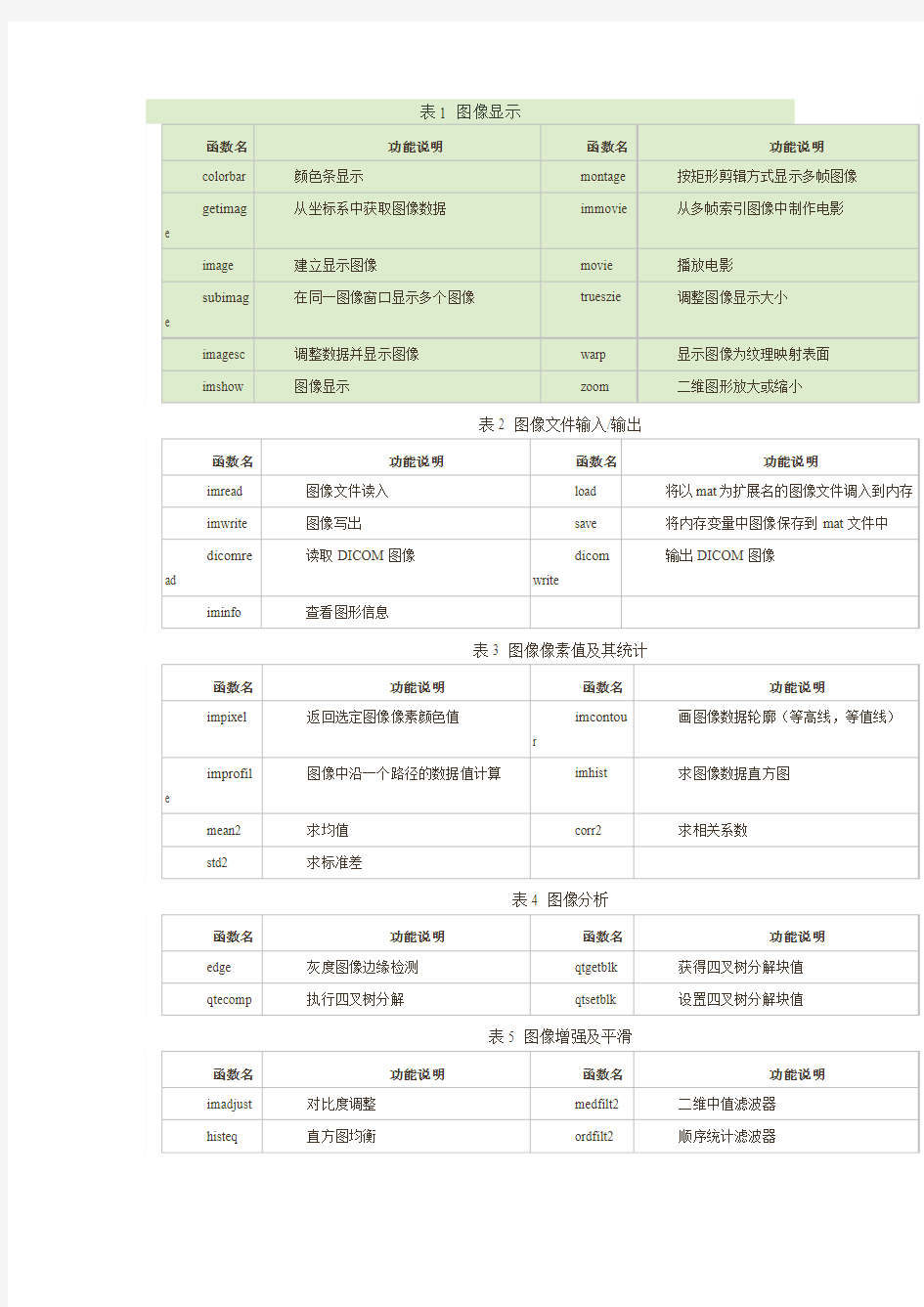

参数gamma指定了曲线的形状,该曲线用来映射I的亮度值。如果gamma小于1,映射被加权到更高的输出值。如果gamma大于1,映射被加权到更低的输出值。如果省略了函数的参量,则gamma默认为1(线性映射)。
举例:
调整灰度图像:K = imadjust(I,[0.3 0.7],[]);
figure, imshow(K)
调整RGB图像:RGB1 = imread('football.jpg');
RGB2 = imadjust(RGB1,[.2 .3 0; .6 .7 1],[]);
imshow(RGB1), figure, imshow(RGB2)
图像处理函数详解——imadd
功能:实现图像相加运算。
用法:Z = imadd(X,Y)
例子:I = imread('rice.png');
J = imread('cameraman.tif');
K = imadd(I,J,'uint16');
%转换数据类型,然后将图像相加
imshow(K,[])
图像处理函数详解——im2uint8
功能:将图像转换为8位无符号整型。也可将输出值限定在[0 255]内。
用法:I2 = im2uint8(I)
RGB2 = im2uint8(RGB)
I = im2uint8(BW)
X2 = im2uint8(X,'indexed')
举例:I = reshape(uint8(linspace(0,255,255)),[5 5])
I2 = im2uint8(I)
图像处理函数详解——im2bw
功能:通过设定亮度将阈值灰度、真彩、索引图像转换为二值图像。
用法:BW = im2bw(I,level)
BW = im2bw(X,map,level)
BW = im2bw(RGB,level)
分别将灰度图像、索引图像、真彩色图像转换为二值图像。
Level是归一化的阈值,值域为[0,1]。Level可以由函数graythresh(I)来计算。
例子:load trees
BW = im2bw(X,map,0.4);
imview(X,map),imview(BW)
图像处理函数详解——histeq
功能:直方图均衡化。
用法:
J = histeq(I,hgram) 将原始图像I的直方图变成用户指定的向量hgram。hgram中的各元素的值域为[0,1]。
J = histeq(I,n) 指定直方图均衡后的灰度级数n,默认值为64。
[J,T] = histeq(I,...) 返回从能将图像I的灰度直方图变换成图像J的直方图变换T。
newmap = histeq(X,map,hgram)
newmap = histeq(X,map)
[newmap,T] = histeq(X,...)
这三个是针对索引图像调色板的直方图均衡化,用法和灰度图像的一样。
举例:
I = imread('tire.tif');
J = histeq(I);
imshow(I)
figure, imshow(J)
图像处理函数详解——dither
功能:可以把真彩色图像装换成索引图像或者把灰度图像转换为二值图像。
用法:X = dither(RGB,map)
BW = dither(I)
X = dither(RGB,map,Qm,Qe)
X = dither(RGB,map)表示把真彩色图像RGB按指定的色图map抖动成索引图像X,但map不能超过65536种颜色。
BW = dither(I)
表示把灰度图像I抖动成二值图像BW
X = dither(RGB,map,Qm,Qe) Qm表示沿每个颜色轴反转颜色图的量化的位数,Qe表示颜色空间计算误差的量化位数。如果Qe<Qm,则不进行抖动操作。默认值Qe=5,Qm=8
例子:I = imread('cameraman.tif');
BW = dither(I);
imview(BW)
图像处理函数详解——conv2
功能:是二维卷积运算函数(与convmtx2相似)。如果a和b是两个离散变量n1和n2的函数,则关于a和b的二维卷积运算数学公式如下:
用法:C = conv2(A,B)
C = conv2(hcol,hrow,A)
C = conv2(...,'shape')
C = conv2(A,B)计算数组A和B的卷积。如果一个数组描述了一个二维FIR滤波器,则另一个数组被二维滤波。当A的大小为[ma,na],B的大小为[mb,nb]时,C的大小为[ma+mb-1,mb+nb-1]。‘shape’见下表
参数值含义
‘full’默认值,返回全部二维卷积值。
‘same’返回与A大小相同卷积值的中间部分
‘valid’
当all(size(A)>=size(B)),C的大小为[ma+mb-1,mb+nb-1];否则,C返回[]。在n维卷积运算中,C的大小为max(size(A)- size(B)+1,0)
例子:
s = [1 2 1; 0 0 0; -1 -2 -1];
A = zeros(10);
A(3:7,3:7) = ones(5);
H = conv2(A,s);
mesh(H)
图像处理函数详解——colfilt
功能:以列方法进行邻域处理,也可执行常规非线性滤波(自己理解的)。
用法:B = colfilt(A,[m n],block_type,fun)
该函数生成了一幅图像A,在A中,每一列对应于其中心位于图像内某个位置
的邻域所包围的像素。然后将函数应用于该矩阵中。[m n]表示大小为m行n列的邻域。block_type表示了一个字符串,包括'distinct','sliding'两种,其中'sliding'是在输入图像中逐个像素地滑动该m乘n的区域。fun表示引用了一个函数进行处理,函数返回值的大小必须和原图像大小相同。
举例:I = imread('tire.tif');
imshow(I)
I2 = uint8(colfilt(I,[5 5],'sliding',@mean));
figure, imshow(I2)
图像处理函数详解——bwperim
功能:查找二值图像的边缘。
用法:BW2 = bwperim(BW1)
BW2 = bwperim(BW1,conn)
BW2 = bwperim(BW1,conn)表示从输入图像BW1中返回只包括对象边缘像素点的图像。
conn的定义值如下:
维数参数值说明
对二维 4 4邻域
8 8邻域
对三维6 6邻域18 18邻域26 26邻域
例子:
BW1 = imread('circbw.tif');
BW2 = bwperim(BW1,8);
imshow(BW1)
figure, imshow(BW2)
图像处理函数详解——bwlabel
功能:对连通对象进行标注,bwlabel主要对二维二值图像中各个分离部分进行标注(多维用bwlabeln,用法类似)。
用法:L = bwlabel(BW,n)
[L,num] = bwlabel(BW,n)
L = bwlabel(BW,n)表示返回和BW相同大小的数组L。L中包含了连通对象的标注。参数n为4或8,分别对应4邻域和8邻域,默认值为8。
[L,num] = bwlabel(BW,n)返回连通数num
图像处理函数详解——bwareaopen
功能:用于从对象中移除小对象。
用法:BW2 = bwareaopen(BW,P)
BW2 = bwareaopen(BW,P,CONN)
BW2 = bwareaopen(BW,P,CONN)从二值图像中移除所有小于P的连通对象。CONN对应邻域方法,默认为8。
例子:
originalBW = imread('text.png');
imview(originalBW)
bwAreaOpenBW = bwareaopen(originalBW,50);
imview(bwAreaOpenBW)
imadjust在数字图像处理中用于进行图像的灰度变换(调节灰度图像的亮度或彩色图像的颜色矩阵)。
J = imadjust(I)
将灰度图像 I 中的亮度值映射到 J 中的新值并使 1% 的数据是在低高强度和饱和,这增加了输出图像 J 的对比度值。此用法相当
于 imadjust(I,stretchlim(I))
J = imadjust(I,[low_in; high_in],[low_out; high_out])
将图像I中的亮度值映射到J中的新值,即将low_in至high_in之间的值映射到low_out至high_out之间的值。low_in 以下与 high_in 以上的值被剪切掉了,也就是说,low_in 以下的值映射到 low_out,high_in 以上的值映射到high_out。它们都可以使用空的矩阵[],默认值是[0 1]。
J = imadjust(I,[low_in; high_in],[low_out; high_out],gamma)
将图像 I 中的亮度值映射到 J 中的新值,其中 gamma指定描述值I和值J关系的曲线形状。如果gamma小于1,此映射偏重更高数值(明亮)输出,如果gamma 大于1,此映射偏重更低数值(灰暗)输出,如果省略此参数,默认为(线性映射)。
newmap = imadjust(map,[low_in; high_in],[low_out; high_out],gamma) 调整索引色图像的调色板map。如果
low_in, high_in, low_out, high_out 和 gamma 都是标量,那么对 r,g,b 分量同时都做此映射。对于每个颜色分量都有唯一的映射,
当 low_in 和 high_in 同时为1*3向量或者 low_out 和 high_out 同时为1*3向量或者 gamma 为1*3向量时。调整后的颜色矩阵 newmap 和 map 有相同的大小。
RGB2 = imadjust(RGB1,...)
对 RGB 图像 RGB1 的红、绿、蓝调色板分别进行调整。随着颜色矩阵的调整,每一个调色板都有唯一的映射值。
matlab图像处理的几个实例
Matlab图像处理的几个实例(初学者用) 1.图像的基本信息及其加减乘除 clear,clc; P=imread('yjx.jpg'); whos P Q=imread('dt.jpg'); P=im2double(P); Q=im2double(Q); gg1=im2bw(P,0.3); gg2=im2bw(P,0.5); gg3=im2bw(P,0.8); K=imadd(gg1,gg2); L=imsubtract(gg2,gg3); cf=immultiply(P,Q); sf=imdivide(Q,P); subplot(421),imshow(P),title('郁金香原图'); subplot(422),imshow(gg1),title('0.3'); subplot(423),imshow(gg2),title('0.5'); subplot(424),imshow(gg3),title('0.8'); subplot(425),imshow(K),title('0.3+0.5'); subplot(426),imshow(L),title('0.5-0.3'); subplot(427),imshow(cf),title('P*Q'); subplot(428),imshow(sf),title('P/Q'); 2.图像缩放 clear,clc; I=imread('dt.jpg'); A=imresize(I,0.1,'nearest'); B=imresize(I,0.4,'bilinear'); C=imresize(I,0.7,'bicubic'); D=imresize(I,[100,200]); F=imresize(I,[400,100]); figure subplot(321),imshow(I),title('原图'); subplot(322),imshow(A),title('最邻近插值'); subplot(323),imshow(B),title('双线性插值'); subplot(324),imshow(C),title('二次立方插值'); subplot(325),imshow(D),title('水平缩放与垂直缩放比例为2:1'); subplot(326),imshow(F),title('水平缩放与垂直缩放比例为1:4');
基于Matlab基本图像处理程序
图像读入 ●从图形文件中读入图像 imread Syntax: A = imread(filename, fmt) filename:指定的灰度或彩色图像文件的完整路径和文件名。 fmt:指定图形文件的格式所对应的标准扩展名。如果imread没有找到filename所制定的文件,会尝试查找一个名为filename.fmt的文件。 A:包含图像矩阵的矩阵。对于灰度图像,它是一个M行N列的矩阵。如果文件包含 RGB真彩图像,则是m*n*3的矩阵。 ●对于索引图像,格式[X, map] = imread(filename, fmt) X:图像数据矩阵。 MAP:颜色索引表 图像的显示 ●imshow函数:显示工作区或图像文件中的图像 ●Syntax: imshow(I) %I是要现实的灰度图像矩阵 imshow(I,[low high],param1, val1, param2, val2,...) %I是要现实的灰度图像矩阵,指定要显示的灰度范围,后面的参数指定显示图像的特定参数 imshow(RGB) imshow(BW) imshow(X,map) %map颜色索引表 imshow(filename) himage = imshow(...) ●操作:读取并显示图像 I=imread('C:\Users\fanjinfei\Desktop\baby.bmp');%读取图像数据 imshow(I);%显示原图像 图像增强 一.图像的全局描述 直方图(Histogram):是一种对数据分布情况的图形表示,是一种二维统计图表,它的两个坐标分别是统计样本和该样本对应的某个属性的度量。 图像直方图(Image Histogram):是表示数字图像中亮度分布的直方图,用来描述图象灰度值,标绘了图像中每个亮度值的像素数。 灰度直方图:是灰度级的函数,它表示图像中具有某种灰度级的像素的个数,反映了图 像中某种灰度出现的频率。描述了一幅图像的灰度级统计信息。是一个二维图,横坐标为图像中各个像素点的灰度级别,纵坐标表示具有各个灰度级别的像素在图像中出现的次数或概率。 归一化直方图:直接反应不同灰度级出现的比率。纵坐标表示具有各个灰度级别的像
非常全非常详细的MATLAB数字图像处理技术
MATLAB数字图像处理 1 概述 BW=dither(I)灰度转成二值图; X=dither(RGB,map)RGB转成灰度图,用户需要提供一个Colormap; [X,map]=gray2ind(I,n)灰度到索引; [X,map]=gray2ind(BW,n)二值图到索引,map可由gray(n)产生。灰度图n默认64,二值图默认2; X=graylice(I,n)灰度图到索引图,门限1/n,2/n,…,(n-1)/n,X=graylice(I,v)给定门限向量v; BW=im2bw(I,level)灰度图I到二值图; BW=im2bw(X,map,level)索引图X到二值图;level是阈值门限,超过像素为1,其余置0,level在[0,1]之间。 BW=im2bw(RGB,level)RGB到二值图; I=ind2gray(X,map)索引图到灰度图; RGB=ind2rgb(X,map)索引图到RGB; I=rgb2gray(RGB)RGB到灰度图。 2 图像运算 2.1 图像的读写 MATLAB支持的图像格式有bmp,gif,ico,jpg,png,cur,pcx,xwd和tif。 读取(imread): [1] A=imread(filename,fmt) [2] [X,map]=imread(filename,fmt) [3] […]=imread(filename) [4] […]=imread(URL,…) 说明:filename是图像文件名,如果不在搜索路径下应是图像的全路径,fmt是图像文件扩展名字符串。前者可读入二值图、灰度图、彩图(主要是RGB);第二个读入索引图,map 为索引图对应的Colormap,即其相关联的颜色映射表,若不是索引图则map为空。URL表示引自Internet URL中的图像。 写入(imwrite): [1] R=imwrite(A,filename,fmt); [2] R=imwrite(X,map,filename,fmt); [3] R=imwrite(…,filename); [4] R=imwrite(…,Param1,V al1,Param2,Val2) 说明:针对第四个,该语句用于指定HDF,JPEG,PBM,PGM,PNG,PPM,TIFF等类型输出文件的不同参数。例如HDF的Quality,Compression,WriteMode;JPEG的BitDepth,Comment:Empty or not,Mode:lossy or lossless,Quality等。 2.2 图像的显示 方法1:使用Image Viewer(图像浏览器),即运用imview函数。 同时显示多帧图像的所有帧,可用到montage函数。
图像处理实例(含Matlab代码)
信号与系统实验报告——图像处理 学院:信息科学与工程学院 专业:2014级通信工程 组长:** 组员:** 2017.01.02
目录 目录 (2) 实验一图像一的细胞计数 (3) 一、实验内容及步骤 (3) 二、Matlab程序代码 (3) 三、数据及结果 (4) 实验二图像二的图形结构提取 (5) 一、实验内容及步骤 (5) 二、Matlab程序代码 (5) 三、数据及结果 (6) 实验三图像三的图形结构提取 (7) 一、实验内容及步骤 (7) 二、Matlab程序代码 (7) 三、数据及结果 (8) 实验四图像四的傅里叶变化及巴特沃斯低通滤波 (9) 一、实验内容及步骤 (9) 二、Matlab程序代码 (9) 三、数据及结果 (10) 实验五图像五的空间域滤波与频域滤波 (11) 一、实验内容及步骤 (11) 二、Matlab程序代码 (11) 三、数据及结果 (12)
实验一图像一的细胞计数 一、实验内容及步骤 将该图形进行一系列处理,计算得到途中清晰可见细胞的个数。 首先,由于原图为RGB三色图像处理起来较为麻烦,所以转为灰度图,再进行二值化化为黑白图像,得到二值化图像之后进行中值滤波得到细胞分布的初步图像,为了方便计数对图像取反,这时进行一次计数,发现得到的个数远远多于实际个数,这时在进行一次中值滤波,去掉一些不清晰的像素点,剩下的应该为较为清晰的细胞个数,再次计数得到大致结果。 二、Matlab程序代码 clear;close all; Image = imread('1.jpg'); figure,imshow(Image),title('原图'); Image=rgb2gray(Image); figure,imshow(Image),title('灰度图'); Theshold = graythresh(Image); Image_BW = im2bw(Image,Theshold); Reverse_Image_BW22=~Image_BW; figure,imshow(Image_BW),title('二值化图像'); Image_BW_medfilt= medfilt2(Image_BW,[3 3]); figure,imshow(Image_BW_medfilt),title('中值滤波后的二值化图像'); Reverse_Image_BW = ~Image_BW_medfilt; figure,imshow(Reverse_Image_BW),title('图象取反'); Image_BW_medfilt2= medfilt2(Reverse_Image_BW,[20 20]); figure,imshow(Image_BW_medfilt2),title('第二次中值滤波的二值化图像'); [Label, Number]=bwlabel(Image_BW_medfilt,8);Number [Label, Number]=bwlabel(Image_BW_medfilt2,8);Number
非常全非常详细的MATLAB数字图像处理技术
MATLAB数字图像处理 1 概述 BW=dither(I)灰度转成二值图; X=dither(RGB,map)RGB转成灰度图,用户需要提供一个Colormap; [X,map]=gray2ind(I,n)灰度到索引; [X,map]=gray2ind(BW,n)二值图到索引,map可由gray(n)产生。灰度图n 默认64,二值图默认2; X=graylice(I,n)灰度图到索引图,门限1/n,2/n,…,(n-1)/n,X=graylice(I,v)给定门限向量v; BW=im2bw(I,level)灰度图I到二值图; BW=im2bw(X,map,level)索引图X到二值图;level是阈值门限,超过像素为1,其余置0,level在[0,1]之间。 BW=im2bw(RGB,level)RGB到二值图; I=ind2gray(X,map)索引图到灰度图; RGB=ind2rgb(X,map)索引图到RGB; I=rgb2gray(RGB)RGB到灰度图。 2 图像运算 2.1图像的读写 MATLAB支持的图像格式有bmp,gif,ico,jpg,png,cur,pcx,xwd和tif。 读取(imread): [1]A=imread(filename,fmt) [2] [X,map]=imread(filename,fmt) [3] […]=imread(filename) [4] […]=imread(URL,…) 说明:filename是图像文件名,如果不在搜索路径下应是图像的全路径,fmt是图像文件扩展名字符串。前者可读入二值图、灰度图、彩图(主要是RGB);第二个读入索引图,map 为索引图对应的Colormap,即其相关联的颜色映射表,若不是索引图则map为空。URL表示引自Internet URL中的图像。 写入(imwrite): [1] R=imwrite(A,filename,fmt); [2] R=imwrite(X,map,filename,fmt); [3] R=imwrite(…,filename); [4] R=imwrite(…,Param1,Val1,Param2,Val2) 说明:针对第四个,该语句用于指定HDF,JPEG,PBM,PGM,PNG,PPM,TIFF等类型输出文件的不同参数。例如HDF的Quality,Compression,WriteMode;JPEG的BitDepth,Comment:Emptyor not,Mode:lossy orlossless,Quality等。 2.2 图像的显示 方法1:使用Image Viewer(图像浏览器),即运用imview函数。
matlab图像处理工具箱大全--参考
参数gamma指定了曲线的形状,该曲线用来映射I的亮度值。如果gamma小于1,映射被加权到更高的输出值。如果gamma大于1,映射被加权到更低的输出值。如果省略了函数的参量,则gamma默认为1(线性映射)。 举例: 调整灰度图像:K = imadjust(I,[0.3 0.7],[]); figure, imshow(K) 调整RGB图像:RGB1 = imread('football.jpg'); RGB2 = imadjust(RGB1,[.2 .3 0; .6 .7 1],[]); imshow(RGB1), figure, imshow(RGB2) 图像处理函数详解——imadd 功能:实现图像相加运算。 用法:Z = imadd(X,Y) 例子:I = imread('rice.png'); J = imread('cameraman.tif'); K = imadd(I,J,'uint16'); %转换数据类型,然后将图像相加 imshow(K,[]) 图像处理函数详解——im2uint8 功能:将图像转换为8位无符号整型。也可将输出值限定在[0 255]内。 用法:I2 = im2uint8(I) RGB2 = im2uint8(RGB) I = im2uint8(BW) X2 = im2uint8(X,'indexed') 举例:I = reshape(uint8(linspace(0,255,255)),[5 5]) I2 = im2uint8(I) 图像处理函数详解——im2bw 功能:通过设定亮度将阈值灰度、真彩、索引图像转换为二值图像。 用法:BW = im2bw(I,level) BW = im2bw(X,map,level) BW = im2bw(RGB,level) 分别将灰度图像、索引图像、真彩色图像转换为二值图像。 Level是归一化的阈值,值域为[0,1]。Level可以由函数graythresh(I)来计算。 例子:load trees BW = im2bw(X,map,0.4); imview(X,map),imview(BW) 图像处理函数详解——histeq
MATLAB图像处理相关函数
一、通用函数: colorbar显示彩色条 语法:colorbar \ colorbar('vert') \ colorbar('horiz') \ colorbar(h) \ h=colorbar(...) \ colorbar(...,'peer',axes_handle) getimage 从坐标轴取得图像数据 语法:A=getimage(h) \ [x,y,A]=getimage(h) \ [...,A,flag]=getimage(h) \ [...]=getimage imshow 显示图像 语法:imshow(I,n) \ imshow(I,[low high]) \ imshow(BW) \ imshow(X,map) \ imshow(RGB)\ imshow(...,display_option) \ imshow(x,y,A,...) \ imshow filename \ h=imshow(...) montage 在矩形框中同时显示多幅图像 语法:montage(I) \ montage(BW) \ montage(X,map) \ montage(RGB) \ h=montage(...) immovie 创建多帧索引图的电影动画 语法:mov=immovie(X,map) \ mov=immovie(RGB) subimage 在一副图中显示多个图像 语法:subimage(X,map) \ subimage(I) \ subimage(BW) \ subimage(RGB) \ subimage(x,y,...) \ subimage(...) truesize 调整图像显示尺寸 语法:truesize(fig,[mrows mcols]) \ truesize(fig) warp 将图像显示到纹理映射表面 语法:warp(X,map) \ warp(I ,n) \ warp(z,...) warp(x,y,z,...) \ h=warp(...) zoom 缩放图像 语法:zoom on \ zoom off \ zoom out \ zoom reset \ zoom \ zoom xon \ zoom yon\ zoom(factor) \ zoom(fig,option) 二、图像文件I/O函数命令 imfinfo 返回图形图像文件信息 语法:info=imfinfo(filename,fmt) \ info=imfinfo(filename) imread 从图像文件中读取(载入)图像 语法:A=imread(filename,fmt) \ [X,map]=imread(filename,fmt) \
MATLAB中图像函数大全 详解及例子
图像处理函数详解——strel 功能:用于膨胀腐蚀及开闭运算等操作的结构元素对象(本论坛随即对膨胀腐蚀等操作进行讲解)。 用法:SE=strel(shape,parameters) 创建由指定形状shape对应的结构元素。其中shape的种类有 arbitrary' 'pair' 'diamond' 'periodicline' 'disk' 'rectangle' 'line' 'square' 'octagon 参数parameters一般控制SE的大小。 例子: se1=strel('square',6) %创建6*6的正方形 se2=strel('line',10,45) %创建直线长度10,角度45 se3=strel('disk',15) %创建圆盘半径15 se4=strel('ball',15,5) %创建椭圆体,半径15,高度5
图像处理函数详解——roipoly 功能:用于选择图像中的多边形区域。 用法:BW=roipoly(I,c,r) BW=roipoly(I) BW=roipoly(x,y,I,xi,yi) [BW,xi,yi]=roipoly(...) [x,y,BW,xi,yi]=roipoly(...) BW=roipoly(I,c,r)表示用向量c、r指定多边形各点的X、Y坐标。BW选中的区域为1,其他部分的值为0. BW=roipoly(I)表示建立交互式的处理界面。 BW=roipoly(x,y,I,xi,yi)表示向量x和y建立非默认的坐标系,然后在指定的坐标系下选择由向量xi,yi指定的多边形区域。 例子:I=imread('eight.tif'); c=[222272300270221194]; r=[21217512112175]; BW=roipoly(I,c,r); imshow(I)
(完整版)数字图像处理MATLAB程序【完整版】
第一部分数字图像处理
实验一图像的点运算 实验1.1 直方图 一.实验目的 1.熟悉matlab图像处理工具箱及直方图函数的使用; 2.理解和掌握直方图原理和方法; 二.实验设备 1.PC机一台; 2.软件matlab。 三.程序设计 在matlab环境中,程序首先读取图像,然后调用直方图函数,设置相关参数,再输出处理后的图像。 I=imread('cameraman.tif');%读取图像 subplot(1,2,1),imshow(I) %输出图像 title('原始图像') %在原始图像中加标题 subplot(1,2,2),imhist(I) %输出原图直方图 title('原始图像直方图') %在原图直方图上加标题 四.实验步骤 1. 启动matlab 双击桌面matlab图标启动matlab环境; 2. 在matlab命令窗口中输入相应程序。书写程序时,首先读取图像,一般调用matlab自带的图像, 如:cameraman图像;再调用相应的直方图函数,设置参数;最后输出处理后的图像; 3.浏览源程序并理解含义; 4.运行,观察显示结果; 5.结束运行,退出; 五.实验结果 观察图像matlab环境下的直方图分布。 (a)原始图像 (b)原始图像直方图 六.实验报告要求 1、给出实验原理过程及实现代码; 2、输入一幅灰度图像,给出其灰度直方图结果,并进行灰度直方图分布原理分析。
实验1.2 灰度均衡 一.实验目的 1.熟悉matlab图像处理工具箱中灰度均衡函数的使用; 2.理解和掌握灰度均衡原理和实现方法; 二.实验设备 1.PC机一台; 2.软件matlab; 三.程序设计 在matlab环境中,程序首先读取图像,然后调用灰度均衡函数,设置相关参数,再输出处理后的图像。 I=imread('cameraman.tif');%读取图像 subplot(2,2,1),imshow(I) %输出图像 title('原始图像') %在原始图像中加标题 subplot(2,2,3),imhist(I) %输出原图直方图 title('原始图像直方图') %在原图直方图上加标题 a=histeq(I,256); %直方图均衡化,灰度级为256 subplot(2,2,2),imshow(a) %输出均衡化后图像 title('均衡化后图像') %在均衡化后图像中加标题 subplot(2,2,4),imhist(a) %输出均衡化后直方图 title('均衡化后图像直方图') %在均衡化后直方图上加标题 四.实验步骤 1. 启动matlab 双击桌面matlab图标启动matlab环境; 2. 在matlab命令窗口中输入相应程序。书写程序时,首先读取图像,一般调用matlab自带的图像, 如:cameraman图像;再调用相应的灰度均衡函数,设置参数;最后输出处理后的图像; 3.浏览源程序并理解含义; 4.运行,观察显示结果; 5.结束运行,退出; 五.实验结果 观察matlab环境下图像灰度均衡结果及直方图分布。 (a)原始图像 (b)均衡化后图像
MATLAB图象处理函数
MATLAB图象处理函数 1. 图象文件处理 I=imread(filename)_______读入图象文件到内部矩阵图象变量(以后简称图象) imwrite(I,filename)_______将指定图象写到磁盘的图象文件(以后简称图象文件)上imfinfo(filename)_______显示图象文件的信息 2. 图象显示 2.1 基本显示 imshow filename______直接在当前窗口显示图象文件 imshow(I)______在当前窗口显示指定图象 rgb = getimage______将当前窗口显示的图象读入到矩阵图象变量 2.2 多幅图象的显示 figure;imshow(I,map)______在新的图象窗口上显示指定图象(多幅图象显示在不同的图象窗口上) subplot(m,n,p);imshow(I,map)____在图象窗口的指定位置上显示指定图象(多幅图象显示在同一个图象窗口上)[会因不同图象的map不同而用完系统颜色导致显示出错(尤 其是8bit显示系统上)] subplot(m,n,p);subimage(I,map)____在图象窗口的指定位置上显示指定图象(多幅图象显示在同一个图象窗口上)[subimage先将图象转化为RGB图象然后再显示,因而不同 图象的map不同而用完系统颜色导致显示出错] 2.3 图象显示的放大和缩小 (1)用图象窗口的工具按钮实现[略] (2)用命令窗口的函数实现 zoom on______允许进行放大和缩小 zoom in______对图象进行放大 zoom out_____对图象进行缩小 zoom off_____禁止进行放大和缩小 3. 图象的运算 Z = imabsdiff(X,Y) _____求两图象差的绝对值 Z = imadd(X,Y) _____图象相加 IM2 = imcomplement(IM) _____求图象的补 Z = imdivide(X,Y) _____两图象对应象素相除或图象除以常数 Z = imlincomb(K1,A1,K2,A2,...,Kn,An) _____计算一系列图象的线性组合图象 Z = immultiply(X,Y) _____两图象对应象素相乘或图象乘以常数 Z = imsubtract(X,Y) _____图象相减 4. 图象处理 在MATLAB中,图象是以矩阵的形式存放的,二值图象、灰度图象和索引(Indexed)图象用二维矩阵存放,彩色(RGB)图象用三维矩阵存放。前一类图象可以通过双下标访问图象
图像处理matlab程序实例
程序实例 1旋转: x=imread('d:\MATLAB7\work\flower.jpg'); y=imrotate(x,200,'bilinear','crop'); subplot(1,2,1); imshow(x); subplot(1,2,2); imshow(y) 2.图像的rgb clear [x,map]=imread('D:\Program Files\MATLAB\R2012a\bin\shaohaihe\shh1.jpg');y=x(90:95,90:95);imshow(y)R=x(90:95,90:95,1);G=x(90:95,90:95,2);B=x(90:95,90:95,3);R,G,B 3.加法运算clear I=imread('D:\Program Files\MATLAB\R2012a\bin\shaohaihe\shh3.jpg');J=imnoise(I,'gaussian',0,0.02);%向图片加入高斯噪声subplot(1,2,1),imshow(I);%显示图片subplot(1,2,2),imshow(J);K=zeros(242,308);%产生全零的矩阵,大小与图片的大小一样for i=1:100%循环100加入噪声J=imnoise(I,'gaussian',0,0.02);J1=im2double(J);K=K+J1;end K=K/100; figure,imshow(K);save
4.减法 clear I=imread('D:\Program Files\MATLAB\R2012a\bin\shaohaihe\shao.jpg'); J=imread('D:\Program Files\MATLAB\R2012a\bin\shaohaihe\shao1.jpg'); K=imsubtract(I,J);%实现两幅图相减 K1=255-K;%将图片求反显示 figure;imshow(I); title('有噪声的图'); figure;imshow(J); title('原图'); figure;imshow(K1); title('提取的噪声'); save 5.图像的乘法 H=imread('D:\Program Files\MATLAB\R2012a\bin\shaohaihe\shao.jpg'); I=immultiply(H,1.2);将此图片乘以1.2 J=immultiply(H,2); subplot(1,3,1),imshow(H); title('原图'); subplot(1,3,2),imshow(I); title('·放大1.2'); subplot(1,3,3),imshow(J); title('放大2倍'); 6除法运算 moon=imread('moon.tif'); I=double(moon); J=I*0.43+90; K=I*0.1+90; L=I*0.01+90; moon2=uint8(J); moon3=uint8(K); moon4=uint8(L); J=imdivide(moon,moon2); K=imdivide(moon,moon3); L=imdivide(moon,moon4); subplot(2,2,1),imshow(moon); subplot(2,2,2),imshow(J,[]); subplot(2,2,3),imshow(K,[]); subplot(2,2,4),imshow(L,[]);
matlab数字图像处理源代码
数字图像去噪典型算法及matlab实现 希望得到大家的指点和帮助 图像去噪是数字图像处理中的重要环节和步骤。去噪效果的好坏直接影响 到后续的图像处理工作如图像分割、边缘检测等。图像信号在产生、传输过程中都可能会受到噪声的污染,一般数字图像系统中的常见噪声主要有:高斯噪声(主要由阻性元器件内部产生)、椒盐噪声(主要是图像切割引起的黑图像上的白点噪声或光电转换过程中产生的泊松噪声)等; 目前比较经典的图像去噪算法主要有以下三种: 均值滤波算法:也称线性滤波,主要思想为邻域平均法,即用几个像素灰度 的平均值来代替每个像素的灰度。有效抑制加性噪声,但容易引起图像模糊, 可以对其进行改进,主要避开对景物边缘的平滑处理。 中值滤波:基于排序统计理论的一种能有效抑制噪声的非线性平滑滤波信号处理技术。中值滤波的特点即是首先确定一个以某个像素为中心点的邻域,一般为方形邻域,也可以为圆形、十字形等等,然后将邻域中各像素的灰度值排序,取其中间值作为中心像素灰度的新值,这里领域被称为窗口,当窗口移动时,利用中值滤波可以对图像进行平滑处理。其算法简单,时间复杂度低,但其对点、线和尖顶多的图像不宜采用中值滤波。很容易自适应化。 Wiener维纳滤波:使原始图像和其恢复图像之间的均方误差最小的复原方法,是一种自适应滤波器,根据局部方差来调整滤波器效果。对于去除高斯噪声效果明显。 实验一:均值滤波对高斯噪声的效果 l=imread('C:\Documents and 桌面\1.gif');% 读取图像
J=imnoise(l,'gaussian',0,0.005);% 加入均值为0 ,方差为 0.005 的高斯噪声subplot(2,3,1);imshow(l); title(' 原始图像'); subplot(2,3,2); imshow(J); ti tle('加入高斯噪声之后的图像’); %采用MATLAB 中的函数filter2 对受噪声干扰的图像进行均值滤波 K1=filter2(fspecial('average',3),J)/255; % 模板尺寸为3 K2=filter2(fspecial('average',5),J)/255;% 模板尺寸为5 K3=filter2(fspecial('average',7),J)/255; % 模板尺寸为7 K4= filter2(fspecial('average',9),J)/255; % 模板尺寸为9 subplot(2,3,3);imshow(K1); ti tle(' 改进后的图像1'); subplot(2,3,4); imshow(K2); title(' 改进后的图像2'); subplot(2,3,5);imshow(K3); title(' 改进后的图像3'); subplot(2,3,6);imshow(K4); title(' 改进后的图像4');
MATLAB常用工具箱
MATLAB有三十多个工具箱大致可分为两类:功能型工具箱和领域型工具箱. 功能型工具箱主要用来扩充MATLAB的符号计算功能、图形建模仿真功能、文字处理功能以及与硬件实时交互功能,能用于多种学科。而领域型工具箱是专业性很强的。如控制系统工具箱(Control System Toolbox)、信号处理工具箱(Signal Processing Toolbox)、财政金融工具箱(Financial Toolbox)等。 下面,将MATLAB工具箱内所包含的主要内容做简要介绍: 1)通讯工具箱(Communication Toolbox)。 令提供100多个函数和150多个SIMULINK模块用于通讯系统的仿真和分析 ——信号编码 ——调制解调 ——滤波器和均衡器设计 ——通道模型 ——同步 可由结构图直接生成可应用的C语言源代码。 2)控制系统工具箱(Control System Toolbox)。 鲁连续系统设计和离散系统设计 * 状态空间和传递函数 * 模型转换 * 频域响应:Bode图、Nyquist图、Nichols图 * 时域响应:冲击响应、阶跃响应、斜波响应等 * 根轨迹、极点配置、LQG 3)财政金融工具箱(FinancialTooLbox)。 * 成本、利润分析,市场灵敏度分析 * 业务量分析及优化 * 偏差分析 * 资金流量估算 * 财务报表 4)频率域系统辨识工具箱(Frequency Domain System ldentification Toolbox * 辨识具有未知延迟的连续和离散系统 * 计算幅值/相位、零点/极点的置信区间 * 设计周期激励信号、最小峰值、最优能量诺等 5)模糊逻辑工具箱(Fuzzy Logic Toolbox)。 * 友好的交互设计界面 * 自适应神经—模糊学习、聚类以及Sugeno推理 * 支持SIMULINK动态仿真 * 可生成C语言源代码用于实时应用
基于matlab的数字图像处理常用函数
基本界面 1-1、基本运算与函数 在MATLAB下进行基本数学运算,只需将运算式直接打入提示号(>>)之後,并按入Enter键即可。例如: >> (5*2+1.3-0.8)*10/25 ans =4.2000 MATLAB会将运算结果直接存入一变数ans,代表MATLAB运算後的答案(Answer)并显示其数值於萤幕上。 小提示:">>"是MATLAB的提示符号(Prompt),但在PC中文视窗系统下,由於编码方式不同,此提示符号常会消失不见,但这并不会影响到MATLAB的运算结果。 我们也可将上述运算式的结果设定给另一个变数x: x = (5*2+1.3-0.8)*10^2/25 x = 42
若要输入矩阵,则必须在每一列结尾加上分号(;),如下例: A = [1 2 3 4; 5 6 7 8; 9 1011 12]; A = 1 2 3 4 5 6 7 8 9 10 11 12 同样地,我们可以对矩阵进行各种处理: A(2,3) = 5 % 改变位於第二列,第三行的元素值 A = 1 2 3 4 5 6 5 8 9 10 11 12 B = A(2,1:3) % 取出部份矩阵B B = 5 6 5 A = [A B'] % 将B转置後以列向量并入A A = 1 2 3 4 5 5 6 5 8 6 9 10 11 12 5 A(:, 2) = [] % 删除第二行(:代表所有列) A = 1 3 4 5
5 5 8 6 9 11 12 5 A = [A; 4 3 2 1] % 加入第四列 A = 1 3 4 5 5 5 8 6 9 11 12 5 4 3 2 1 A([1 4], :) = [] % 删除第一和第四列(:代表所有行) A = 5 5 8 6 9 11 12 5 这几种矩阵处理的方式可以相互叠代运用,产生各种意想不到的效果,就看各位的巧思和创意。 小提示:在MATLAB的内部资料结构中,每一个矩阵都是一个以行为主(Column-oriented )的阵列(Array)因此对於矩阵元素的存取,我们可用一维或二维的索引(Index)来定址。举例来说,在上述矩阵A中,位於第二列、第三行的元素可写为A(2,3) (二维索引)或A(6)(一维索引,即将所有直行进行堆叠後的第六个元素)。 此外,若要重新安排矩阵的形状,可用reshape命令: B = reshape(A, 4, 2) % 4是新矩阵的行数,2是新矩阵的列数 B = 5 8 9 12 5 6 11 5
图像增强及MATLAB实现
《数字图像处理》课程设计 课设题目:图像增强与MATLAB实现学校学院:华东交通大学理学院 学生班级:13级信息计算(2)班学生:超 学生学号:20130810010216 指导老师:自柱
图像增强与MATLAB实现 摘要 数字图像处理是指将图像信号转换成数字格式并利用计算机对其进行处理的过程。图像增强是数字图像处理的过程中经常采用的一种方法,它对提高图像质量起着重要的作用。本文先对图像增强的原理进行概述,然后对图像增强的方法分类并给出直方图增强、对比度增强、平滑和锐化等几种常用的增强方法的理论基础,通过Matlab实验得出的实际处理效果来对比各种算法的优缺点,讨论不同的增强算法的技术要点,并对其图像增强方法进行性能评价。 关键字:图像;图像增强;算法
目录 一、MATLAB的简介 (1) 1.1MATLAB主要功能 (1) 二、MATLAB的主要功能 (1) 2.1数字增强技术概述 (1) 2.2数字图像的表示 (2)
三、直方图的均衡化 (2) 3.1图像的灰度 (2) 3.2灰度直方图 (2) 3.3直方图均衡化 (3) 四、图像二值化 (5) 4.1图像二值化 (5) 五、对比度增强 (7) 5.1对比度增强 (7) 5.2灰度调整 (8) 5.3对数变换 (9) 六、滤波 (10) 6.1平滑滤波 (10) 6.2线性平滑滤波程序: (11) 6.3非线性滤波 (12) 七、锐化 (18) 八、参考文献 (19) 九、自我评价 (20)
一、Matlab的简介 1.1 MATLAB主要功能 MATLAB是建立在向量、数组和矩阵基础上的一种分析和仿真工具软件包,包含各种能够进行常规运算的“工具箱”,如常用的矩阵代数运算、数组运算、方程求根、优化计算及函数求导积分符号运算等;同时还提供了编程计算的编程特性,通过编程可以解决一些复杂的工程问题;也可绘制二维、三维图形,输出结果可视化。目前,已成为工程领域中较常用的软件工具包之一。 二、MATLAB的主要功能 2.1数字增强技术概述 图像增强是按特定的需要突出一幅图像中的某些信息,同时,消弱或去除某些信息使得图像更加实用。图像增强技术主要包含直方图修改处理、图像平滑处理、图像尖锐化处理等。 图像增强技术主要包括:直方图修改处理,图像平滑处理,图像尖锐化处理,彩色图像处理。从纯技术上讲主要有两类:频域处理法和空域处理法。 频域处理法主要是卷积定理,采用修改图像傅立叶变换的方法实现对图像的增强处理技术;空域处理法:是直接对图像中的像素进行处理,基本上是以灰度映射变换为基础的。
图像运算的MATLAB实现
rice=imread(‘rice.png’); % 读入图像 I=double(rice); % 数据类型转换 J=I*0.43+60; % 像素点算术运算 rice2=uint8(J) % 数据类型转换subplot(1,2,1),imshow(rice); % 原图绘制subplot(1,2,2),imshow(rice2); % 计算后图像绘制
X = uint8([ 255 10 75; 44 225 100]); Y = uint8([ 50 20 50; 50 50 50 ]); Z = imdivide(X,Y)
I = imread('rice.png'); % 读入图像background = imopen(I,strel('disk',15)); % 图像开运算Ip = imdivide(I,background); % 图像除法运算imshow(Ip,[]) % 显示运算后的图像
I = imread('rice.png'); % 读入图像 J = imdivide(I,2); % 图像除以一个常数subplot(1,2,1), imshow(I) % 显示原始图像subplot(1,2,2), imshow(J) % 显示运算后的图像
I = imread('cameraman.tif'); % 读入图像J = imlincomb(2,I); % 灰度值放大imshow(J) % 显示运算后的图像
I = imread('cameraman.tif'); % 读入图像 J = uint8(filter2(fspecial('gaussian'), I)); % 图像滤波 K = imlincomb(1,I,-1,J,128); % K(r,c) = I(r,c) - J(r,c) + 128 % 图像相减后加上一个常数figure, imshow(K) % 显示运算后的图像
MATLAB工具箱介绍
MATLAB工具箱介绍 序号工具箱备注 数学、统计与优化 1Symbolic Math Toolbox符号数学工具箱 2Partial Differential Euqation Toolbox 偏微分方程工具箱 3Statistics Toolbox统计学工具箱4Curve Fitting Toolbox曲线拟合工具箱5Optimization Toolbox优化工具箱 6Global Optimization Toolbox 全局优化工具箱 7Neural Network Toolbox神经网络工具箱 8Model-Based Calibration Toolbox 基于模型矫正工具箱 信号处理与通信 9Signal Processing Toolbox 信号处理工具箱 10DSP System Toolbox DSP[size=+0]系统工具箱 11Communications System Toolbox 通信系统工具箱 12Wavelet Toolbox小波工具箱 13Fixed-Point Toolbox定点运算工具箱14RF Toolbox射频工具箱 15Phased Array System Toolbox 相控阵系统工具箱 控制系统设计与分析 16Control system Toolbox控制系统工具箱 17System Indentification Toolbox 系统辨识工具箱 18Fuzzy Logic Toolbox模糊逻辑工具箱19Robust Control Toolbox鲁棒控制工具箱 20Model Predictive Control Toolbox 模型预测控制工具箱 21Aerospace Toolbox航空航天工具箱
